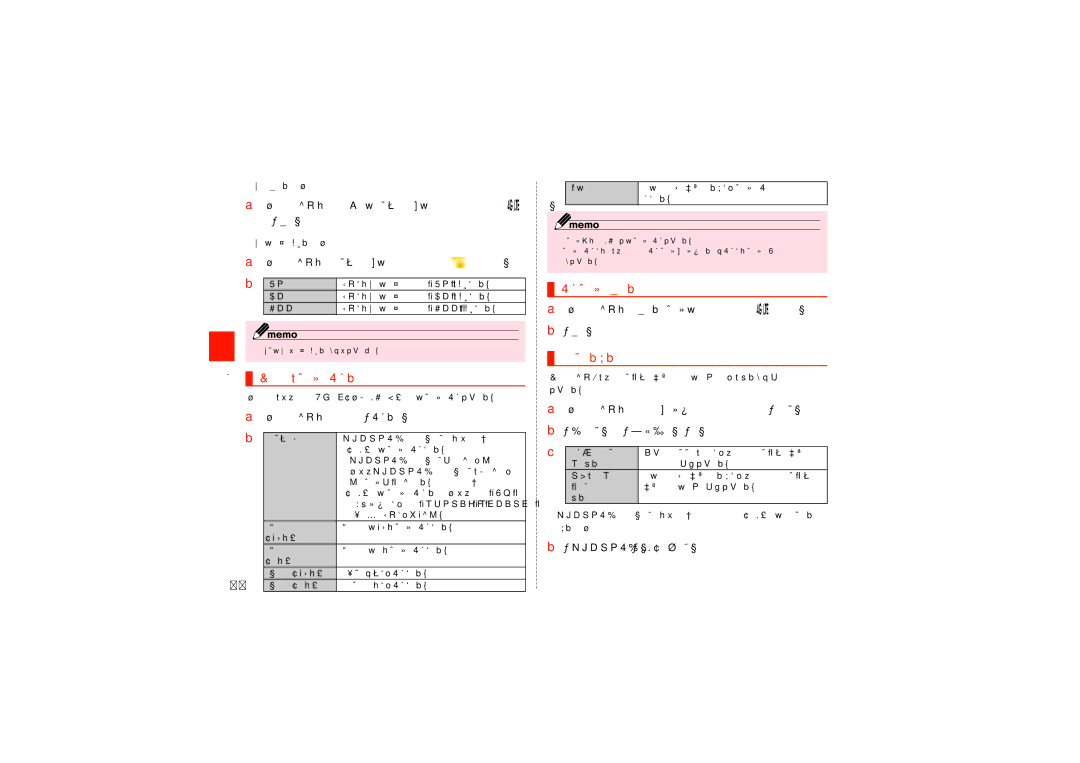■宛先を削除する場合
a送信メール作成画面→入力済みのアドレス入力欄の[![]() ]
]
→[削除]
■宛先の種類を変更する場合
a送信メール作成画面→アドレス入力欄の[  ]
]
b |
|
| ||
To | 選択した宛先の種類を「To」に変更します。 | |||
|
| Cc | 選択した宛先の種類を「Cc」に変更します。 | |
|
| Bcc | 選択した宛先の種類を「Bcc」に変更します。 | |
|
|
|
|
|
|
|
|
|
|
◎ 一番上の宛先は種類を変更することはできません。
メ
- Eメールにデータを添付する
ル
送信メールには、最大5件(合計2MB以下)のデータを添付できます。
a送信メール作成画面→[添付する]
b |
|
|
|
ストレージ | microSDメモリカードまたはユーザーメモ |
| |
|
| リ(本体)のデータを添付します。 |
|
|
| • microSDメモリカードが挿入されている場 |
|
|
| 合は、microSDメモリカードに保存されて |
|
|
| いるデータが表示されます。ユーザーメモリ |
|
|
| (本体)のデータを添付する場合は、「Up」を |
|
|
| 複数回タップして「storage」→「sdcard0」 |
|
|
| フォルダを選択してください。 |
|
| ギャラリー | ギャラリーの静止画データを添付します。 |
|
| (静止画) |
|
|
| ギャラリー | ギャラリーの動画データを添付します。 |
|
| (動画) |
|
|
70 | カメラ(静止画) | フォトを撮影して添付します。 |
|
カメラ(動画) | ムービーを録画して添付します。 |
|
| その他 | 他のアプリケーションを利用してデータを添 | |
|
| 付します。 | |
|
|
|
|
|
|
|
|
◎ 1データあたり2MBまでのデータを添付できます。
◎ データを添付した後に、添付データ欄をタップすると添付したデータを再 生できます。
 添付データを削除する
添付データを削除する
a送信メール作成画面→削除するデータの[![]() ]
]
b[削除]
 絵文字を利用する
絵文字を利用する
Eメール作成中に、デコレーションメールの素材を簡単に探すことが できます。
a送信メール作成画面→本文入力欄をタップ→[絵文字]
b[D絵文字]/[ピクチャ]→[▲]
cメニューリスト auスマートパスに接続して、デコレーション
から探す | メールアプリを検索できます。 |
お気に入りから | 他のアプリケーションを利用して、デコレー |
コンテンツを | ションメールの素材を検索できます。 |
探す |
|
■microSDメモリカードまたはユーザーメモリ(本体)の絵文字を利 用する場合